Win10創建自動關機任務的詳細教程
在使用Win10電腦的時候,由于工作需要,我們經常需要下載大文件或者上傳大文件等,等到要睡覺時,這些文件只下載了一半或上傳到一半,如果這時候關機就前功盡棄了,所以很多伙伴只能開機繼續傳文件,等到半夜再起來關機,實在是太麻煩了。其實我們可以創建自動關機任務,這樣就可以安安心心睡大覺了。下面小編給大家講解Win10創建自動關機任務的方法。
具體如下:
1、用小娜搜索“任務計劃程序”并打開;
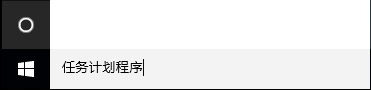
2、點擊任務計劃程序窗口右上角的“創建任務…”;
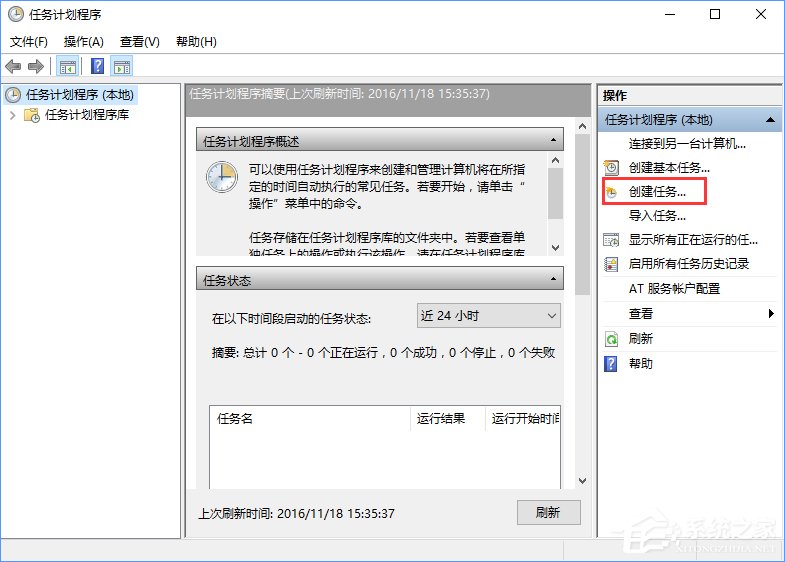
3、在創建任務窗口的“名稱”框中輸入“夜間完成任務自動關機”,為了保證關機操作不因權限不夠而中止,因此需要選中“使用最高權限運行”復選框;
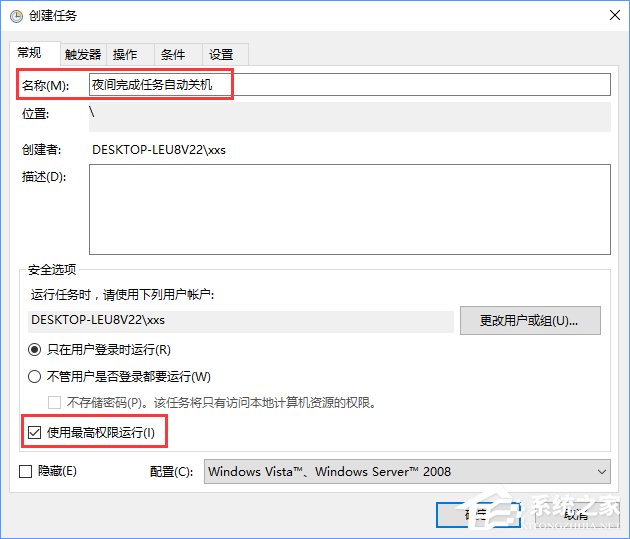
設定關機操作指令:
4、接下來為任務設置關鍵性指令。切換到“操作”選項卡,點“新建”按鈕,打開“新建操作”對話框。選擇“操作”為“啟動程序”,在“程序或腳本”框中輸入關機命令shutdown,在“添加參數”后的文本框中輸入參數/S /F,參數/F表示同時停止當時運行的一切程序。填好之后,點擊“確定”。
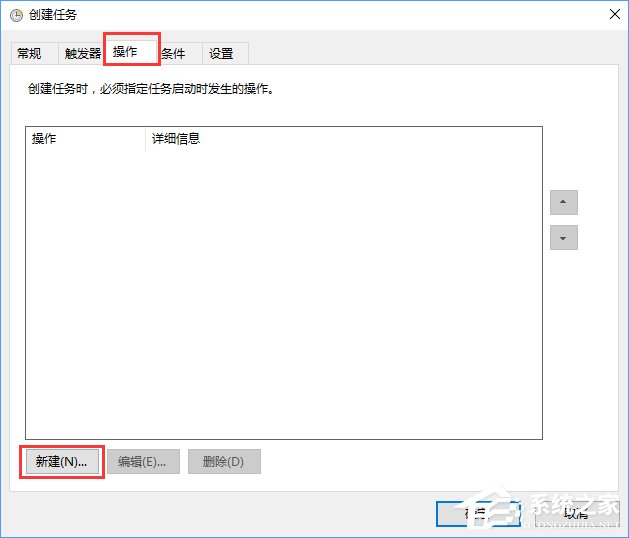
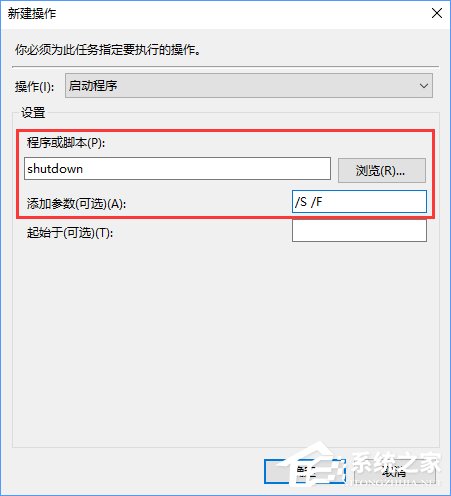
創建空閑關機條件:
6、最后設置關機的條件為系統空閑之時。切換到“條件”選項卡,選中“僅當計算機空閑時間超過下列值時才啟動此任務”前的復選框,然后在后面選擇空閑超時值,這樣可以避免你正在操作電腦時,電腦強制關機。
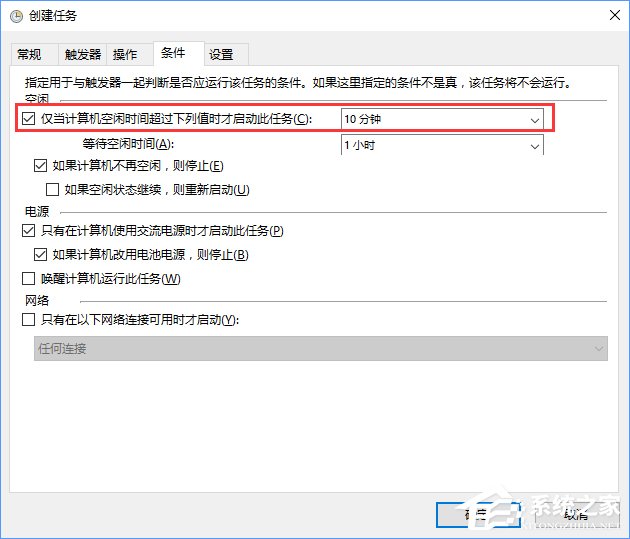
7、切換到“設置”選項卡,設置任務重啟頻率為30分鐘,重新嘗試次數為3次。這樣如果到關機時間仍在使用電腦,計劃任務會在30分鐘后再次試圖關機;如果電腦到時候仍不空閑,計劃任務再等30分鐘,如此類推重新嘗試3次。以上兩個參數可根據自己的情況改變。
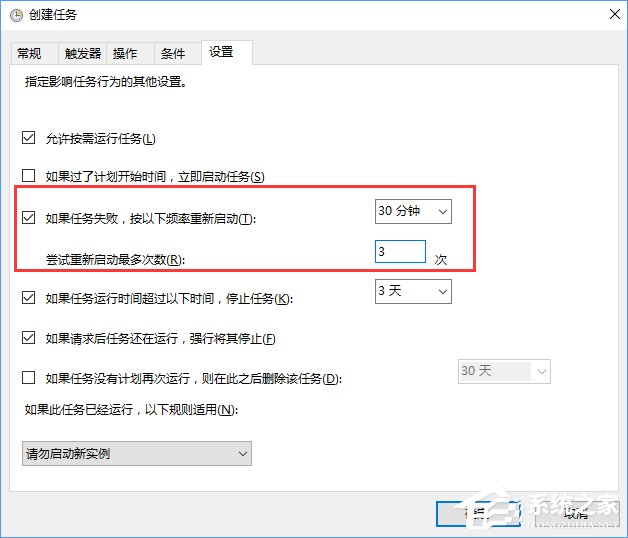
以上就是Win10系統下創建自動關機任務的詳細教程,學會了以后,大家就可以定時關機了,再也不用因為下載文件等工作而半夜起來關機了。
相關文章:
1. 如何從 PC 上的 USB 安裝 Windows 112. glibc 2.31補丁導致Linux子系統WSL 1運行Ubuntu 20.04出問題3. 關于linux(ubuntu 18.04) 中idea操作數據庫失敗的問題4. 如何在VM虛擬機中安裝win7系統5. Centos7安裝Chacha20加密算法詳解6. CentOS7中無法找到pci find device函數的解決方法7. win11安裝跳過tpm8. centos7使用docker部署gitlab-ce-zh應用詳解9. win7怎么設置屏幕休眠密碼(win7屏幕保護設置密碼)10. Win10電腦怎么連接投影儀怎么設置?Win10電腦如何連接投影儀?

 網公網安備
網公網安備